
Archivace počítačových dat by se měla provádět v případě deštivého dne. V mé praxi byl smutný případ. V jednom podniku došlo k požáru, počítač přirozeně vyhořel spolu s pevným diskem, programy a databáze zmizely, bylo to vidět pouhým okem, nic nebylo možné obnovit. Když si ředitel společnosti uvědomil, že všechna data z tohoto počítače byla beznadějně ztracena, onemocněl. Samozřejmě, že nebyla provedena žádná archivace, nikdo takové slovo ani neznal, správce systému před měsícem ukončil kvůli malému platu, úřady si nepamatovaly jeho jméno. V tento den musíte, moji přátelé, pravidelně archivovat data.
Vytvoření obrazu Windows 7 pomocí nástroje pro archivaci dat zabudovaného do operačního systému
V mém článku vám řeknu, jak používat nástroje, jako je Zálohování počítačových dat a Vytváření správců disků pro obnovení, a jaké by mohly být nuance, které jsou pro jednoduchého uživatele neznámé, bez příslušných zkušeností. Chci říci, že takový případ by neměl dobrý dopad na dobrého administrátora, nechtěl by otočit oči a obnovit vše za hodinu. Jak se ptáš?
- V našich článcích jsme prozkoumali, o čem je obnovení systému Windows 7, jak používat prostředí pro obnovení systému Windows 7 a disk pro obnovení a také nástroj Předchozí verze souboru. Bohužel, všechny tyto nástroje nám nepomohou, pokud máme stejnou katastrofu, budou všechny k ničemu bez prostředků: Archivace počítačových dat nebo Vytvoření obrazu systému.
Windows 7 byl nainstalován na vypáleném počítači, představme si, že k nepříjemným událostem dosud nedošlo, ale správce systému nám již nařídil, abychom žili dlouho, jako kdybyste jednali vy a já, protože víme, že byste neměli zanedbávat takový užitečný nástroj, jako je archivace dat. Mimochodem, znáte rozdíl Archivace dat počítač z vytvoření obrazu systému? Přečtěte si dále.
Archivace dat zálohuje naše soubory, tj. Fotografie, dokumenty, kresby, hudbu atd. Je velmi důležité, kde vytváří, protože máme spoustu osobních údajů, je lepší, pokud se jedná o přenosný pevný disk USB, do kterého se celá naše domácnost vejde, ale musíte s ním být opatrní, takové disky se bojí silných otřesů. Pokud máme málo souborů, můžeme dokonce použít DVD.
- Při instalaci systému Windows 7 mnoho uživatelů rozdělí pevný disk na několik oddílů, nainstaluje operační systém na jeden, uloží osobní údaje na jiné a je to správné, ale není správné ukládat záložní kopie vašich dat na stejný pevný disk, dokonce i na samostatně vytvořený oddíl, věřte mi podle mého smutného zážitku a ukládat vše na přenosná média nebo jiný pevný disk.
Osobně vždy používám jednoduchý a normální pevný disk SATA nebo IDE, takový disk lze dokonce vypustit a je nepravděpodobné, že by k němu došlo. Nezkušený může mít samozřejmě problémy s připojením dalšího pevného disku k počítači. Ale dovolte mi, pro koho jsem napsal tolik článků, například: Jak připojit druhý pevný disk nebo Připojit pevný disk SATA a Jak připojit pevný disk IDE. Nyní je nejdůležitější, jak budeme jednat, nyní použijeme nástroj Archivace dat k zálohování všech našich souborů v počítači na přenosný pevný disk, udělejte to, představte si, že se něco stalo naší systémové jednotce nebo bylo ukradeno, takže všechna naše data jsou pryč . Máme ale jiný počítač a můžeme tam nainstalovat operační systém Windows 7, poté připojit pevný disk USB k našemu archivu a obnovit naše data.
Start-> Ovládací panely-> Archivace počítačových dat-> Obnovení souborů všech uživatelů, potom zadejte náš archiv a začne proces obnovy všeho, co jste měli na tomto počítači. Pokud vše nepotřebujete, obnovte pouze soubory, které potřebujete. Nejdříve ale první.
- Archivace dat bohužel neobnoví celý operační systém Windows 7, ale pouze vaše osobní data obsažená v archivu. Pokud chcete vytvořit archiv celého operačního systému Windows 7, spolu s nastaveními, programy a samozřejmě svými soubory, musíte použít nástroj Vytvořit systémový obrázek. Vytvořený obrázek můžete nasadit stejným způsobem do jiného počítače a dokonce i s jinou hardwarovou konfigurací. Znáte-li určité jemnosti, můžete dokonce extrahovat jednotlivé soubory z obrázku, přečtěte si náš článek Vytvoření obrazu systému.
Pomocí archivace počítačových dat zálohujeme naše soubory. Start-> Ovládací panely-> Archivace počítačových dat-> Udělejte si čas klepnutím na tlačítko Archivovat, nejprve vyberte kde.
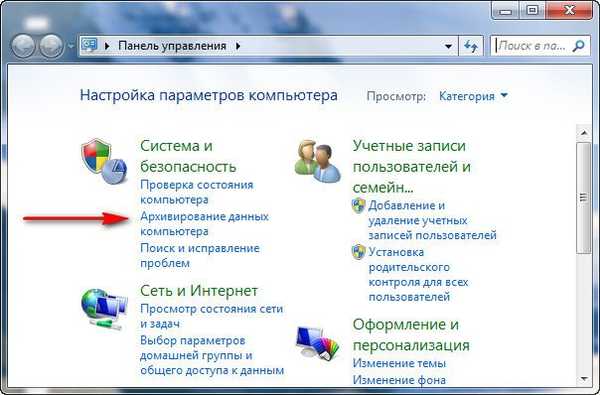
Klikněte na tlačítko Změnit nastavení.

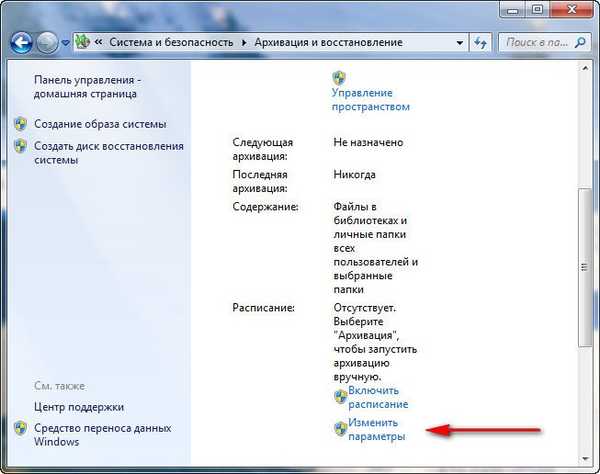
Dále vyberte, který pevný disk (mám dva, jeden je rozdělen do dvou částí (E :) a (C :), druhý místní disk (N :) s objemem 465,76 GB, který se používá speciálně pro archivaci), vyberte jej a klikněte na dále.
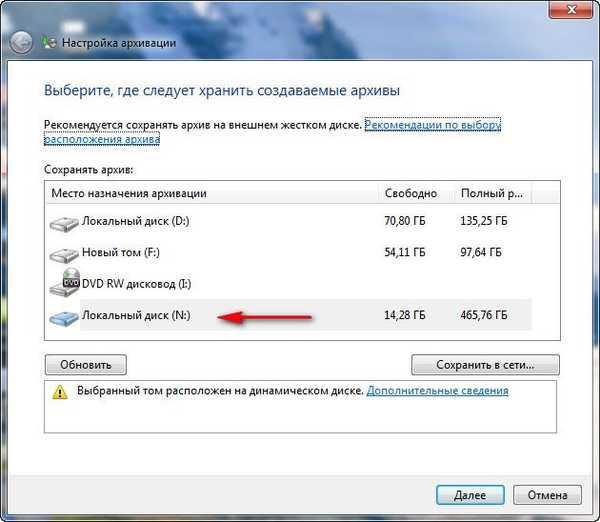
Můžeme také ukládat naše data na speciální placený server na internetu, existuje však riziko odcizení důvěrných dat.
Co by mělo být archivováno? Poskytněte výběr systému Windows 7 nebo si vyberte sami, dobrá otázka. Pokud vyberete systém Windows 7, archiv bude zahrnovat soubory vašich osobních knihoven, všechny vaše programy a soubory používané operačním systémem k práci. Archivace bude trvat poměrně dlouho a pamatujte, že neexistuje žádná záruka, že všechna data, která potřebujete, budou zahrnuta do zálohy. V tomto okně je k dispozici nápověda společnosti Microsoft Jak systém Windows vybere soubory pro zálohování?
Takže zaškrtneme políčko Dej mi na výběr a pak.
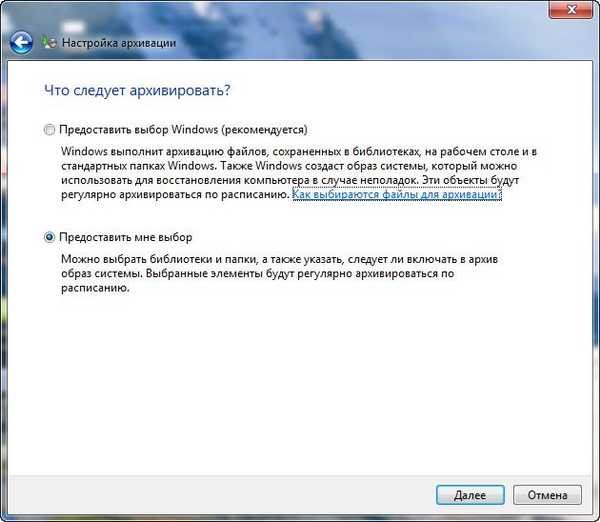
V tomto okně budeme moci vybrat soubory pro archivaci, které potřebujeme. Moje rada je vybrat pouze osobní data (složky s dokumenty, hudbou, fotografiemi atd.), Nevybírat soubory ve systémových složkách, pro archivaci nastavení programu je lepší nepoužívat archivaci dat, ale pomocí nástroje Vytvořit systémový obrázek (přečtěte si Vytvoření obrazu systému)..
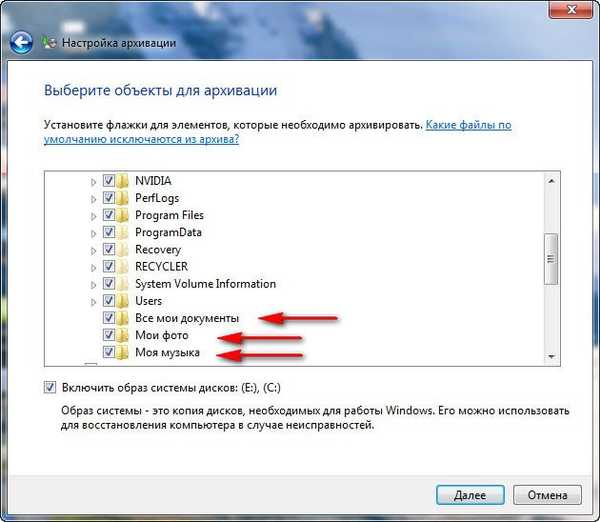
Přiložte bitovou kopii disku (E :) a (C :). Archivace dat může navíc vytvářet obrazy celého disku (E :) a (C :) spolu s archivem dat v mém počítači.
- Poznámka: Můžete vidět na (C :) existuje Windows 7, a že nastavení zálohy bylo rozpoznáno na jednotce (E :), a tady je odpověď pro vás, mám tam druhý operační systém Windows XP. Moje rada je zkontrolovat políčko Povolit obraz systému pro disky, obrázek s operačním systémem se hodí..
Změnit plán. V tomto okně můžete změnit plán a archivace dat začne, když budete potřebovat, nechat data archivovat přesně v době, kdy váš počítač není zaneprázdněn, nebo je úplně zrušit.
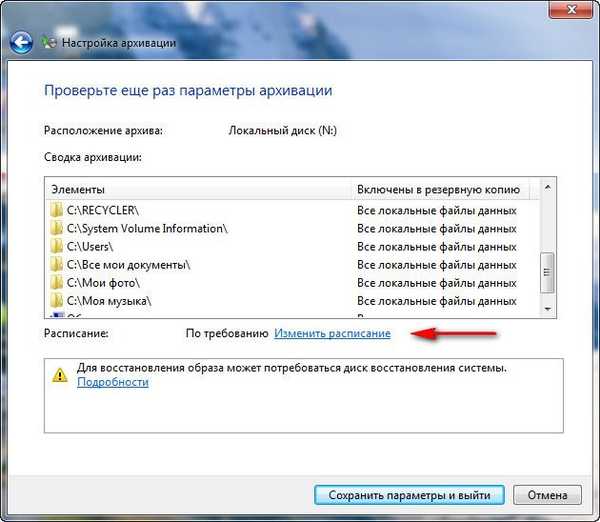

Uložte nastavení a ukončete
Poté můžete kliknout na tlačítko Archivovat a proces archivace začne.


Po dokončení procesu archivace dat uvidíme na disku (N :) náš záložní archiv vlevo (bude se nazývat celým názvem vašeho počítače) a Disk Image (E :) a (C :) napravo, nazvaný WindowsImageBackup s operačními systémy Windows 7 a XP. Nástroj Archivace dat vytvoří archiv ve formě běžných souborů Zip, které můžete jednoduše rozbalit, pokud si budete přát. Pokud jde o Disk Image, nebudete moci soubory získat tak snadno, takže si je přečtěte dále.
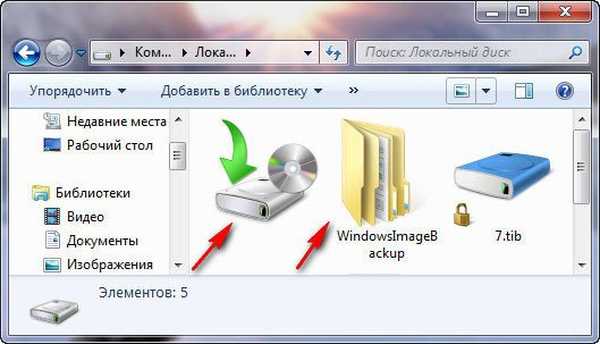
 Jaké chyby mohou být. Pokud není na vyměnitelném zařízení USB dostatek místa, proces archivace může selhat.
Jaké chyby mohou být. Pokud není na vyměnitelném zařízení USB dostatek místa, proces archivace může selhat.Archivaci můžete zastavit kliknutím na tlačítko Zobrazit podrobnosti-> Zastavit zálohování.
 Přestaňte zálohovat.
Přestaňte zálohovat. 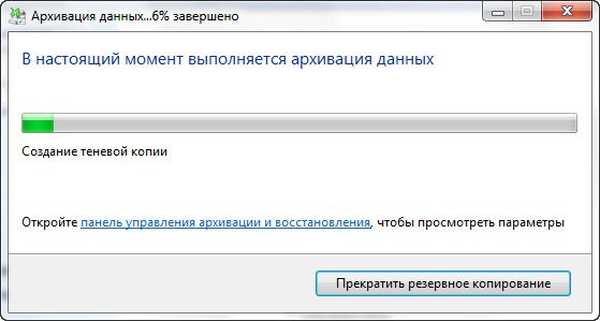 Pokračování v článku Obnovení souborů systému Windows 7
Pokračování v článku Obnovení souborů systému Windows 7 Značky článku: Zálohování pro obnovení dat systému Windows 7










